Windows Defender võib segada Avast Firewalli
- Avast on varustatud tulemüüri funktsiooniga, mis võimaldab tal ohud blokeerida, kui neid tuvastatakse.
- Nii Windowsi kui ka Avast Firewalli käivitamine arvutis võib olla vastuoluline ja põhjustada probleeme.
- Probleemi saab lahendada, kui lubate tulemüürireeglites suvandi Luba sissetulev kaugtöölaud (RDP).

XINSTALLIMINE Klõpsates ALLALAADIMISE FAILIL
See tarkvara parandab tavalised arvutivead, kaitseb teid failide kadumise, pahavara ja riistvaratõrgete eest ning optimeerib teie arvuti maksimaalse jõudluse saavutamiseks. Parandage arvutiprobleemid ja eemaldage viirused kohe kolme lihtsa sammuga:
- Laadige alla Restoro PC Repair Tool mis on kaasas patenteeritud tehnoloogiatega (patent olemas siin).
- Klõpsake Alusta skannimist et leida Windowsi probleeme, mis võivad arvutiprobleeme põhjustada.
- Klõpsake Parandage kõik arvuti turvalisust ja jõudlust mõjutavate probleemide lahendamiseks.
- Restoro on alla laadinud 0 lugejad sel kuul.
Avast viirusetõrje on tööriist, mis kaitseb teie Interneti-ühendust ja seadmeid viiruste ja pahavara eest. See on saadaval erinevates operatsioonisüsteemides, näiteks Linux, Microsoft Windows, iOS ja Android.
Erinevalt enamikust viirusetõrjerakendustest on Avast väga intelligentne. See toimib automaatselt, tuvastades ja tõkestades igasuguseid rünnakuid.
Avast on varustatud tulemüüri funktsiooniga, mis võimaldab sellel ohte blokeerida, kuigi sellel on ka oma puudused.
Kasutajad kurdavad mitmete raskuste üle, millega nad Avastiga kokku puutuvad. Selles artiklis uurime, kuidas Avast blokeerib kaugtöölaua.
A Kaugtöölaud võimaldab kasutajatel luua ühenduse oma arvutitega erinevatest kohtadest. Näiteks võimaldab see töötada oma kodu ja töölauaga eemalt.
Kas Avast keelab Windowsi tulemüüri?
Vaikimisi pole Avast tulemüür alati sisse lülitatud. See tähendab, et kui teie Windowsi tulemüür on aktiivne, ei käivita Avast oma tulemüürisüsteemi. Kuid Avast ei keela Windowsi tulemüüri, kui te pole seda lubanud.
Kuid kui teie Windowsis töötab Avast Firewall, keelatakse Windowsi tulemüür. See juhtub, et vältida konflikte kahe kaitsja vahel.
Veelgi enam, nii Windowsi kui ka Avast Firewalli käitamine arvutis võib olla vastuoluline ja põhjustada probleeme.
Kas ma peaksin Windows Defenderi välja lülitama, kui mul on Avast?
Avast Firewall Defender on Avast viirusetõrjega kaasas olev funktsioon. Nagu varem öeldud, võib kahe erineva tulemüüri kaitsja töölaual töötamine põhjustada probleeme.
Seega võib aidata Windowsi tulemüüri väljalülitamine, kui teil on kolmanda osapoole viirusetõrje, näiteks Avast. See võimaldab Avast kaitsjal sujuvalt ja häireteta töötada.
Mõned eelised kaasnevad arvuti jaoks Avast kaitsja valimisega. Näiteks võimaldab Avast Firewall kaugtöölauda. Seega peaksite Windowsi tulemüüri asemel kasutama usaldusväärset kolmanda osapoole viirusetõrjet, näiteks Avast.
Kas ma saan käivitada Avast ja Windows Defenderi korraga?
On võimalus, et Windows ja Avast Firewall Defenders töötavad samaaegselt. Kuid see põhjustab konflikti ja võib põhjustada süsteemi talitlushäireid või aeglustumist.
Nende kahe Defenderi samaaegne käivitamine töölaual põhjustab turvalisuses häireid. See juhtub seetõttu, et töölaual saab korraga töötada ainult üks tulemüür ja see juhib kaitsesüsteemi toimimist.
Niisiis, lihtne vastus sellele küsimusele on ei. Ei ole soovitatav samaaegselt käivitada Avast ja Windows Defense.
Mida teha, kui Avast blokeerib kaugtöölaua?
1. Lülitage sisse kaugtöölaua ühendused
- Käivitage Avast viirusetõrje ja navigeerige aadressile Kaitse, seejärel valige Tulemüür.
- Klõpsake Seaded paremas nurgas, seejärel minge aadressile Vaadake tulemüüri reegleid.
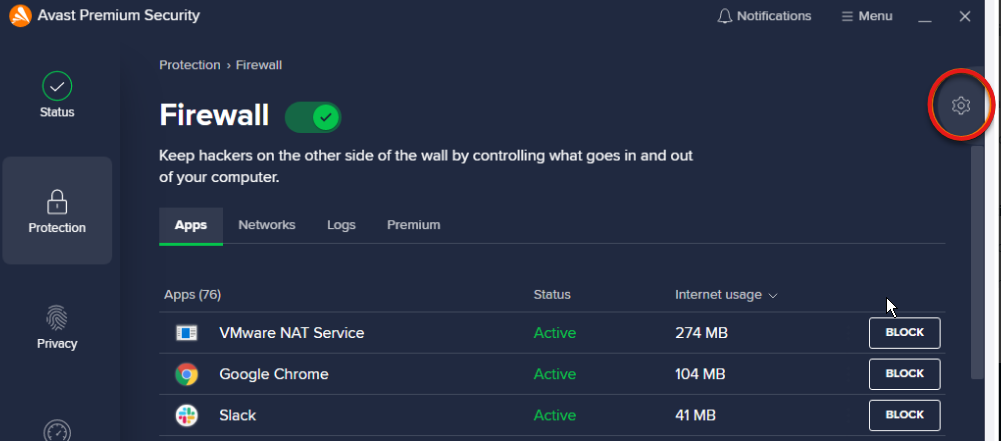
- Valige jaotises Kuva tulemüürireeglid Põhireeglid.
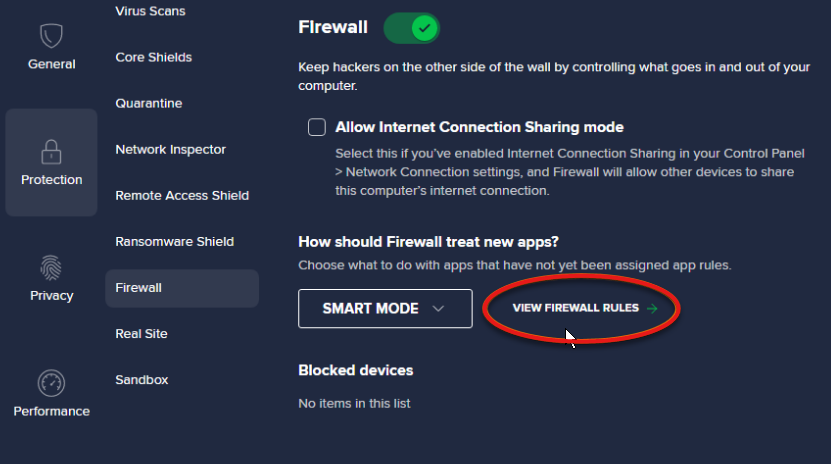
- Klõpsake ees olevatel lülititel Luba sissetulevad kaugtöölaua (RDP) ühendused.
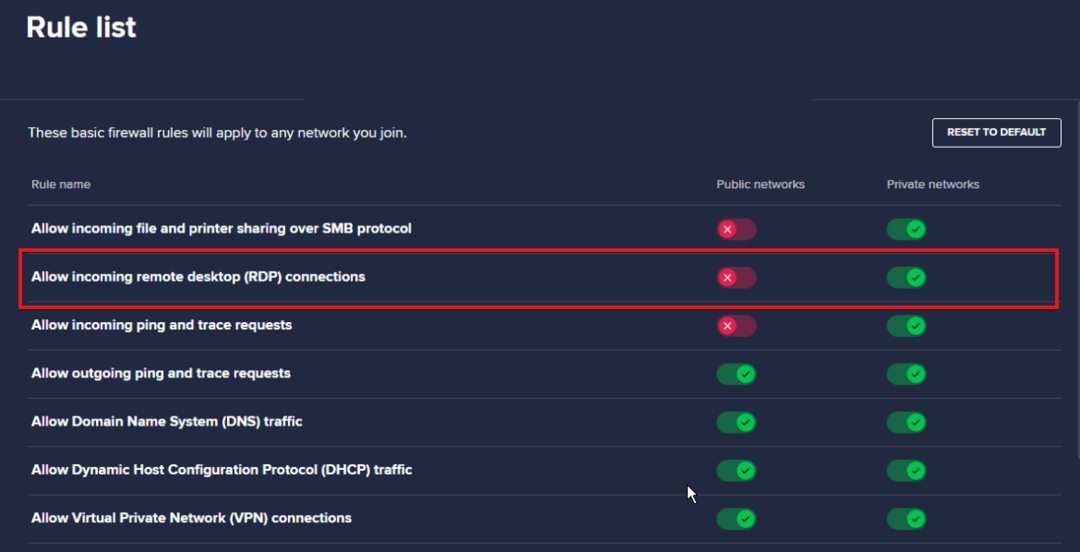
Nende sisselülitamine vabastab teie kaugtöölaua blokeeringu ja annab teile kaugjuurdepääsu arvutile.
- Draftkingsi võrgu veakoodi 5-0-2-503 lahendamine
- 7 viisi Voicemodi parandamiseks, kui sisselogimine ei tööta
- 5 viisi, kuidas 2022. aastal DoorDashi võrguveast mööda minna
- PDF-dokumendi laadimine opsüsteemis Windows 10/11 ebaõnnestus [täielik parandus]
2. Luba kaugtöölaud
- Vajutage nuppu Windows + I klahvid käivitamiseks Seaded rakendus.
- Valige Süsteem ja vali Kaugtöölaud vasakpoolsel paanil.
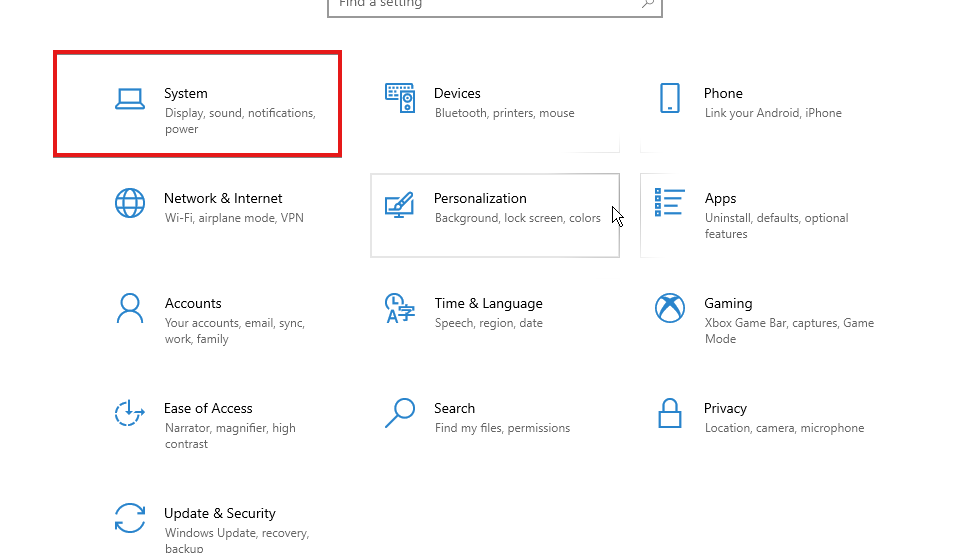
- Lülitage ikooni kõrval Luba kaugtöölaud.
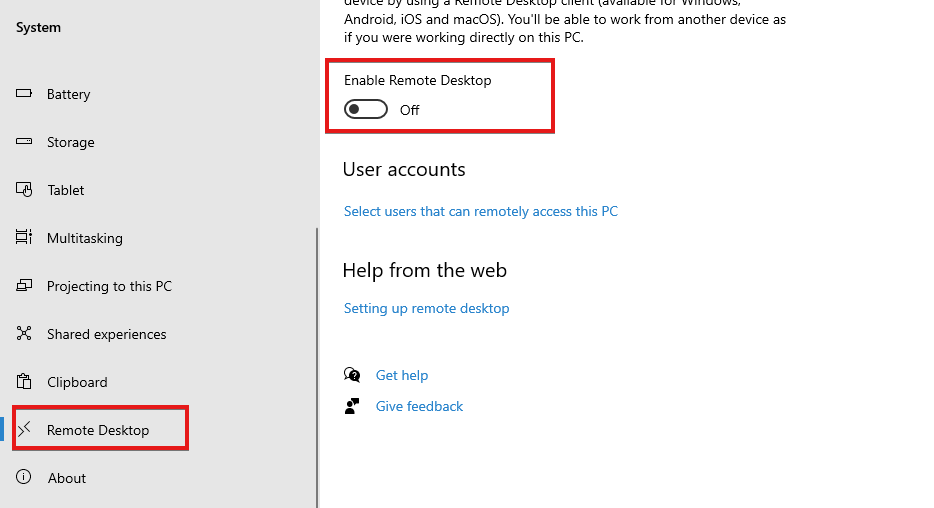
Selle lubamine tagab, et teie arvuti on igast ühendusest täielikult teadlik ja takistab ka Avast seda alistamast.
Järgides ülaltoodud juhendit, peaksite saama lahendada avast blokeeriva kaugtöölaua ühenduse probleemi. Lisateabe saamiseks lugege, kuidas seda parandada Kaugtöölaua ühendus ei tööta.
Teine lahendus, mida saate proovida, kui te ei saa ülaltoodud juhendi abil probleemi lahendada, on Avast viirusetõrjerakenduse desinstallimine. See lähtestab kõik Avasti konfiguratsioonid ja seaded ning võimaldab teil uuesti alustada.
Sellegipoolest saate õppida, kuidas seda parandada Kaugtöölaua rakenduse probleemid operatsioonisüsteemis Windows 10/11.
 Kas teil on endiselt probleeme?Parandage need selle tööriistaga:
Kas teil on endiselt probleeme?Parandage need selle tööriistaga:
- Laadige alla see PC Repair Tool hinnatud saidil TrustPilot.com suurepäraseks (allalaadimine algab sellelt lehelt).
- Klõpsake Alusta skannimist et leida Windowsi probleeme, mis võivad arvutiprobleeme põhjustada.
- Klõpsake Parandage kõik Patenteeritud tehnoloogiatega seotud probleemide lahendamiseks (Eksklusiivne allahindlus meie lugejatele).
Restoro on alla laadinud 0 lugejad sel kuul.

![Avasti tõrke 42102 parandamine [Kiirjuhend]](/f/5d92281327f6c043dbad375266fd2f56.jpg?width=300&height=460)
